Wie installiere ich Adminer MySQL Database Management Tool auf Alma Linux 8
Adminer, früher bekannt als phpMinAdmin, ist ein in PHP geschriebenes, voll funktionsfähiges Datenbankverwaltungsprogramm. Mit Adminer kannst du mehrere Datenbanken verwalten, darunter MySQL, MariaDB, PostgreSQL, SQLite, MS SQL, Oracle, Elasticsearch, MongoDB und viele mehr. Er ist einfach und leichtgewichtig und wurde mit Blick auf Sicherheit und Benutzerfreundlichkeit entwickelt.
In diesem Tutorial erkläre ich dir, wie du Adminer auf Alma Linux 8 installierst.
Voraussetzungen
- Ein Server, auf dem Alma Linux 8 läuft.
- Ein gültiger Domainname, der auf die IP deines Servers zeigt.
- Ein Root-Passwort ist auf dem Server eingerichtet.
LAMP-Server installieren
Bevor du beginnst, musst du den Apache Webserver, den MariaDB Datenbankserver und PHP auf deinem Server installieren. Du kannst alle Pakete installieren, indem du den folgenden Befehl ausführst:
dnf install httpd mariadb-server php php-mysqli php-curl php-json -y
Nachdem du alle Pakete installiert hast, starte und aktiviere den Apache- und MariaDB-Dienst mit dem folgenden Befehl:
systemctl start httpd mariadb systemctl enable httpd mariadb
Sobald du damit fertig bist, kannst du mit dem nächsten Schritt fortfahren.
Eine Datenbank für Adminer erstellen
Als Nächstes musst du eine Datenbank und einen Benutzer für Adminer erstellen. Melde dich dazu mit folgendem Befehl in der MariaDB-Shell an:
mysql
Sobald du eingeloggt bist, erstelle eine Datenbank und einen Benutzer mit dem folgenden Befehl:
MariaDB [(none)]> CREATE DATABASE adminer; MariaDB [(none)]> CREATE USER 'adminer'@'localhost' IDENTIFIED BY 'password';
Als Nächstes erteilst du der Adminer-Datenbank mit dem folgenden Befehl alle Rechte:
MariaDB [(none)]> GRANT ALL ON adminer.* TO 'adminer'@'localhost';
Lösche die Berechtigungen und verlasse die MariaDB-Shell mit folgendem Befehl:
MariaDB [(none)]> FLUSH PRIVILEGES; MariaDB [(none)]> EXIT;
Adminer herunterladen
Als Nächstes musst du die neueste Version von Adminer auf deinen Server herunterladen. Erstelle zunächst mit folgendem Befehl ein Verzeichnis für Adminer innerhalb des Apache-Web-Root:
mkdir /var/www/html/adminer
Als Nächstes änderst du das Verzeichnis in Adminer und lädst Adminer mit dem folgenden Befehl herunter:
cd /var/www/html/adminer wget -O index.php https://github.com/vrana/adminer/releases/download/v4.8.1/adminer-4.8.1.php
Sobald der Download abgeschlossen ist, änderst du den Eigentümer und die Berechtigung des Adminer-Verzeichnisses in apache user:
chown -R apache:apache /var/www/html/adminer/ chmod -R 775 /var/www/html/adminer/
Sobald du damit fertig bist, kannst du mit dem nächsten Schritt fortfahren.
Apache für Adminer konfigurieren
nano /etc/httpd/conf.d/adminer.conf
Füge die folgenden Zeilen ein:
<VirtualHost *:80>
ServerAdmin admin@exampledomain.com
DocumentRoot /var/www/html/adminer/
ServerName adminer.exampledomain.com
DirectoryIndex index.php
ErrorLog /var/log/httpd/adminer-error.log
CustomLog /var/log/httpd/adminer-access.log combined
</VirtualHost>
Speichere und schließe die Datei und starte den Apache-Dienst neu, um die Änderungen zu übernehmen:
systemctl restart httpd
Du kannst den Status des Apache auch mit dem folgenden Befehl überprüfen:
systemctl status httpd
Du solltest die folgende Ausgabe sehen:
? httpd.service - The Apache HTTP Server
Loaded: loaded (/usr/lib/systemd/system/httpd.service; disabled; vendor preset: disabled)
Drop-In: /usr/lib/systemd/system/httpd.service.d
??php-fpm.conf
Active: active (running) since Fri 2022-03-11 11:28:37 UTC; 10s ago
Docs: man:httpd.service(8)
Main PID: 39037 (httpd)
Status: "Running, listening on: port 80"
Tasks: 213 (limit: 23696)
Memory: 24.5M
CGroup: /system.slice/httpd.service
??39037 /usr/sbin/httpd -DFOREGROUND
??39039 /usr/sbin/httpd -DFOREGROUND
??39040 /usr/sbin/httpd -DFOREGROUND
??39041 /usr/sbin/httpd -DFOREGROUND
??39042 /usr/sbin/httpd -DFOREGROUND
Mar 11 11:28:37 almalinux systemd[1]: httpd.service: Succeeded.
Mar 11 11:28:37 almalinux systemd[1]: Stopped The Apache HTTP Server.
Mar 11 11:28:37 almalinux systemd[1]: Starting The Apache HTTP Server...
Jetzt ist der Apache-Webserver installiert und so konfiguriert, dass er Adminer bedienen kann. Du kannst jetzt mit dem nächsten Schritt fortfahren.
Zugriff auf die Adminer-Weboberfläche
Öffne nun deinen Webbrowser und rufe die Adminer-Weboberfläche über die URL http://adminer.exampledomain.com auf. Du solltest die folgende Seite sehen:

Gib deine MySQL- oder MariaDB-Hostadresse, den Datenbanknamen, den Benutzernamen und das Passwort ein und klicke auf die Schaltfläche Anmelden. Sobald du mit der MariaDB verbunden bist, solltest du die folgende Seite sehen:
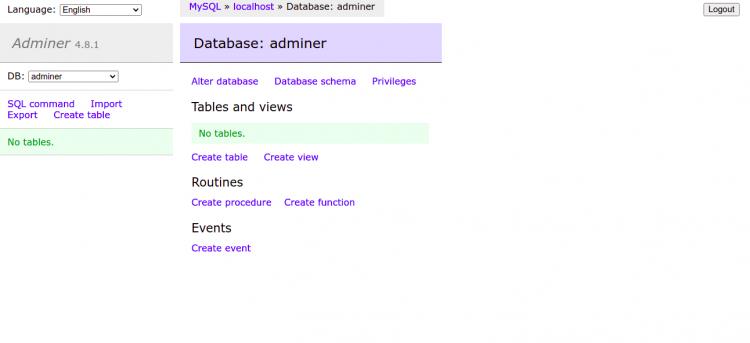
Von hier aus kannst du verschiedene Datenbankoperationen wie das Erstellen von Tabellen, Ansichten, Prozeduren, Funktionen und mehr über einen Webbrowser durchführen.
Fazit
Herzlichen Glückwunsch! Du hast den Adminer erfolgreich auf Alma Linux 8 installiert. Du kannst nun entfernte Datenbankserver zum Adminer hinzufügen und sie von einem zentralen Ort aus verwalten. Wenn du noch Fragen hast, kannst du dich gerne an mich wenden.